6.2K


在文書處理時,總是會遇到某些情況需要文件比對,例如,比對文件 A 和文件 B 這兩個檔案的差異,那無論你使用哪一種格式,我們都可以將它上傳到 Google 文件裡,然後使用內建的「文件比對工具」來詳細比較兩個文件之間的差異,它會清楚標示出文字哪裡有不同,無論你使用什麼語言都可以。
如果不太清楚怎麼使用的話也不用擔心,本篇會詳細教大家怎麼在電腦版使用 Google 文件比對工具,讓你知道兩者之間的內容差在哪。
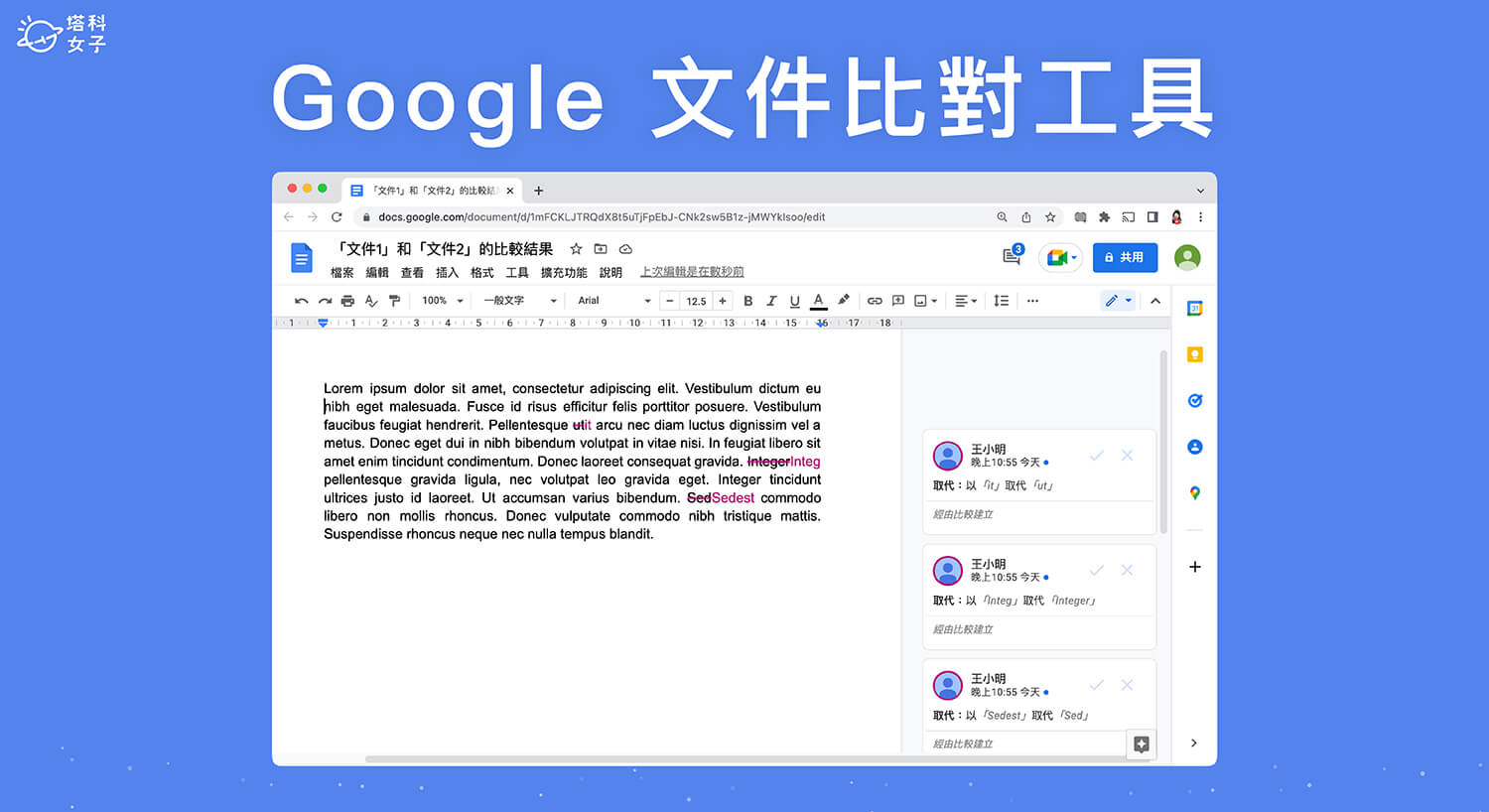
Google 文件「比較文件」功能
Google 文件(Google Docs)是 Google 免費提供的文件編輯軟體,使用方法就跟 Word 很像,只不過它完全不需要付費且可以直接線上使用,是許多人常用的生產力軟體。而在 Google 文件中有一個很實用的「比較文件」功能,可以替我們比較兩個文件的內容差異,這樣我們就不用自己靠眼睛慢慢比對,省時省力又精準。
如何使用 Google 文件比對工具?
要使用 Google 文件比對工具的話很簡單,如果你的檔案原本就是「Google 文件」的話那請先打開一個原文件;如果你原本檔案是 Word 或 PDF 的話可以先將它上傳到 Google 雲端硬碟並以 Google 文件打開,然後依照以下步驟操作:
- 開啟 Google 文件,並打開原文件,按一下上方工具列的「工具」,選擇「比較文件」。
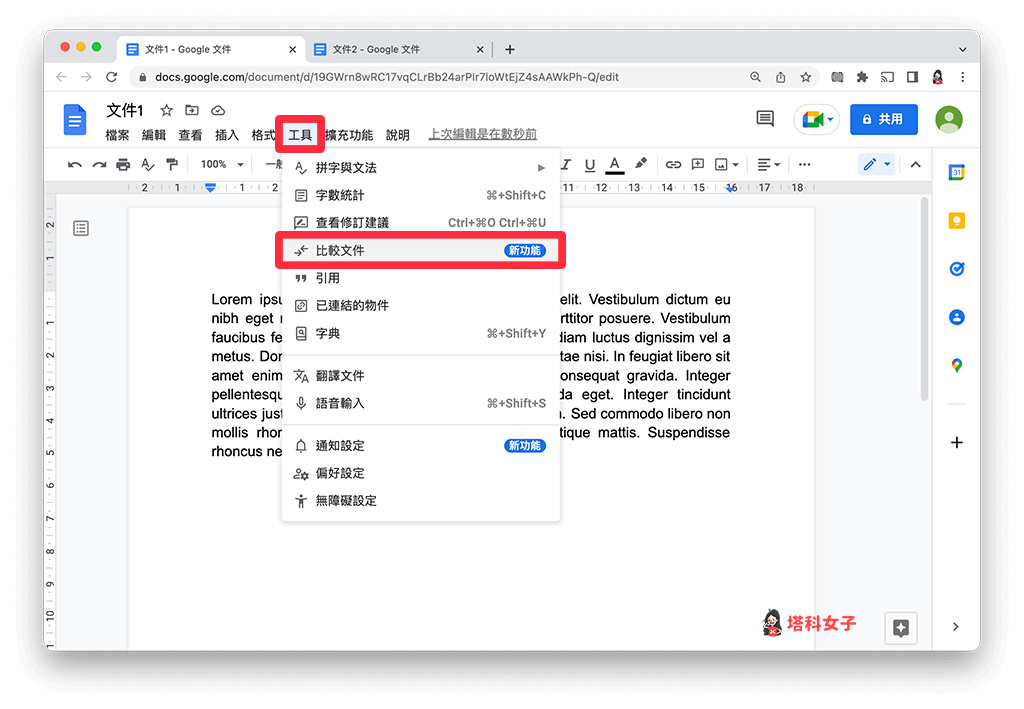
- 接著我們要來選取另一個想要比較的文件,請按一下 My Drive。
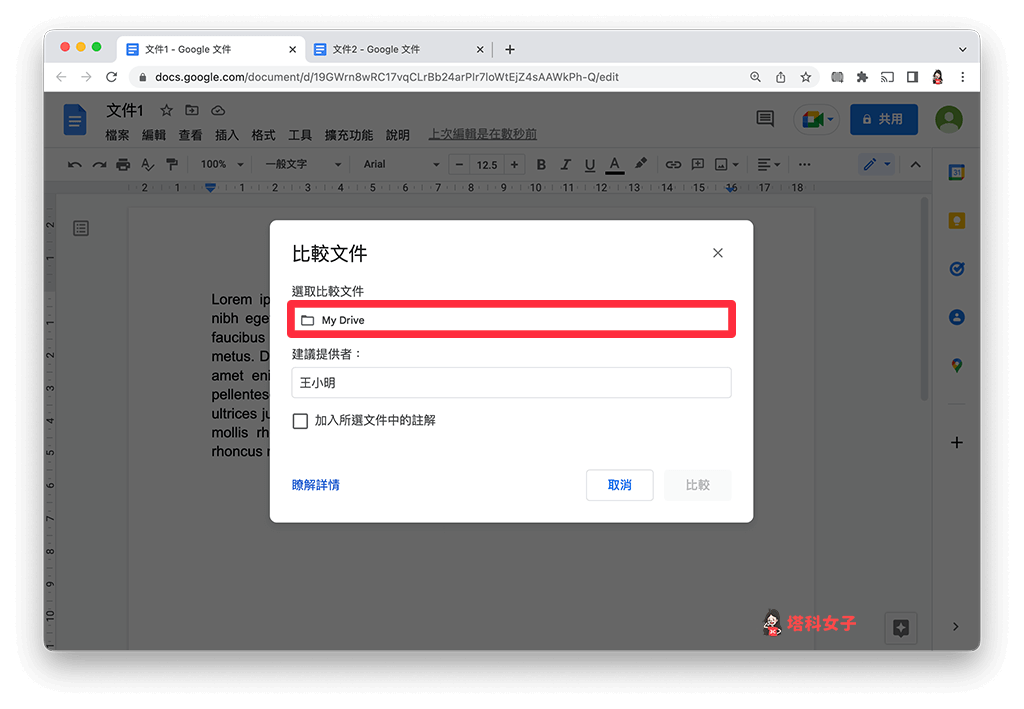
- 然後在你的雲端硬碟裡選擇想要比對的文件,可以在「近期存取」裡快速找到,選好之後按一下「開啟」。
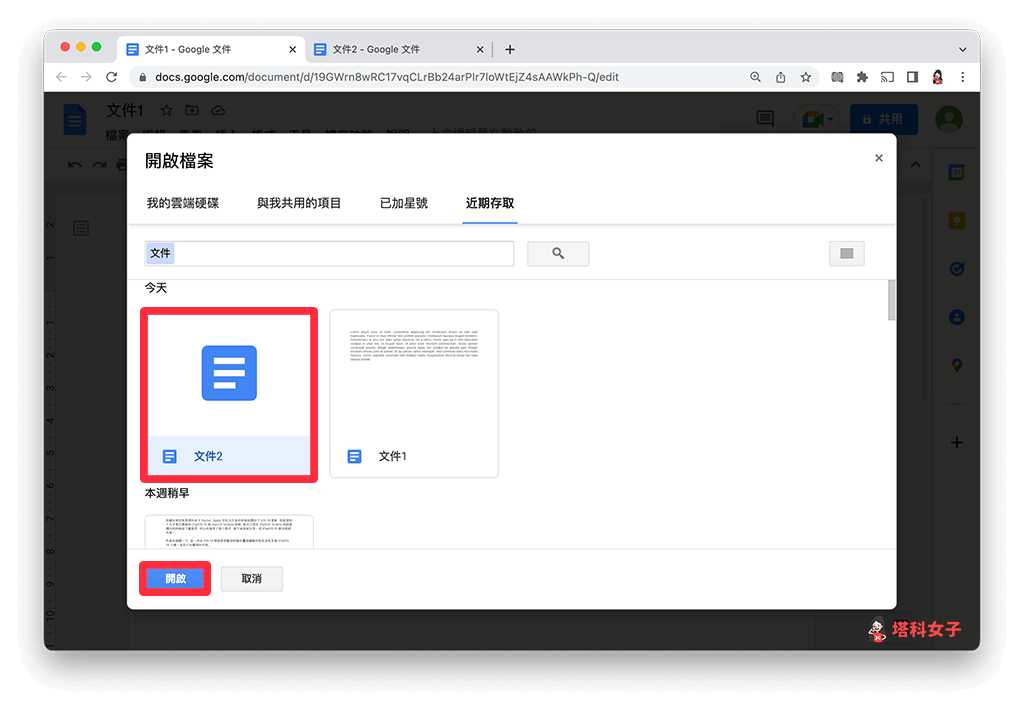
- 點選「比較」,系統就會開始為我們比較兩個 Google 文件的內容差異。
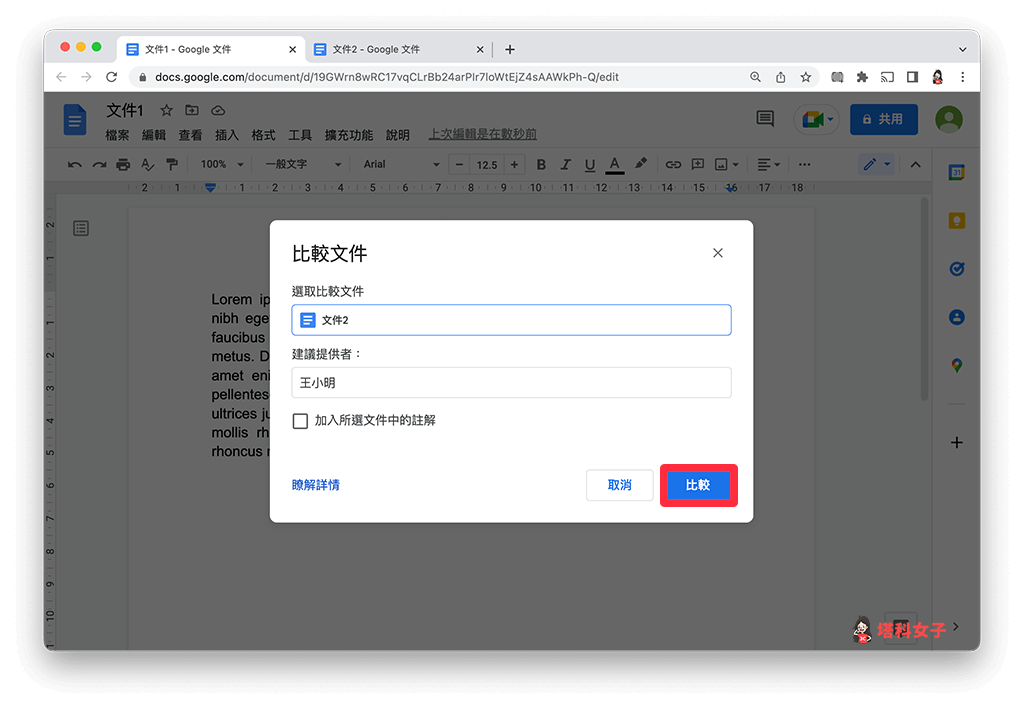
- Google 文件比對完成之後,點選「開啟」。
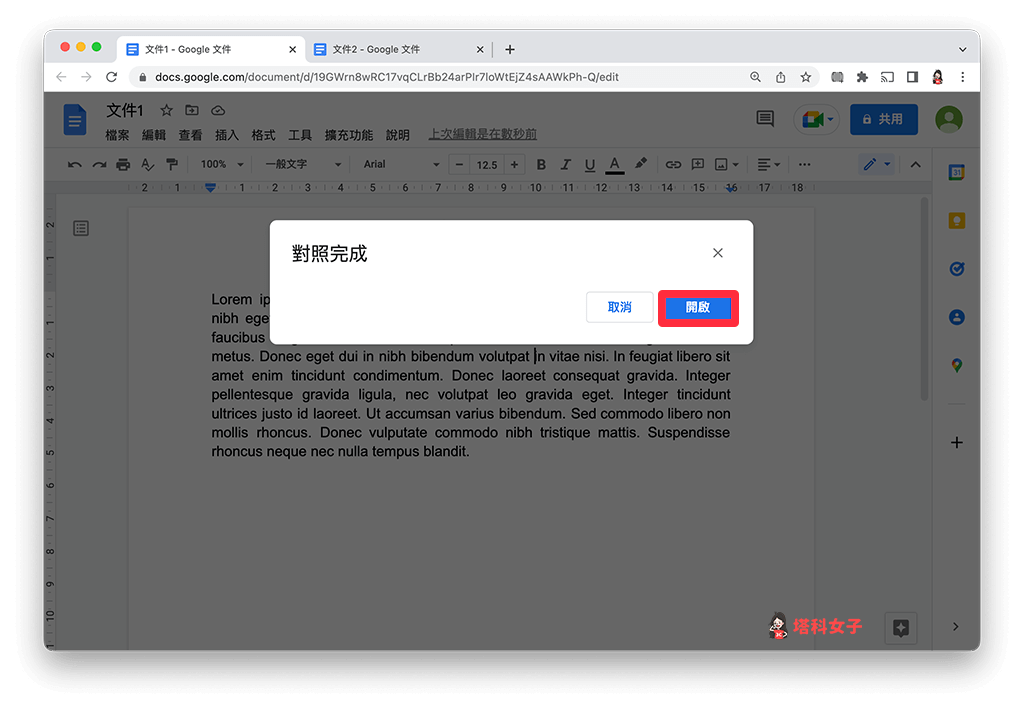
- 最後,我們就能在 Google 文件裡查看兩個文件的差異有哪些,右邊的註解也會顯示文字的不同之處,而且這個文件是會儲存到另一份文件上,所以不會影響到原本的兩個 Google 文件喔!
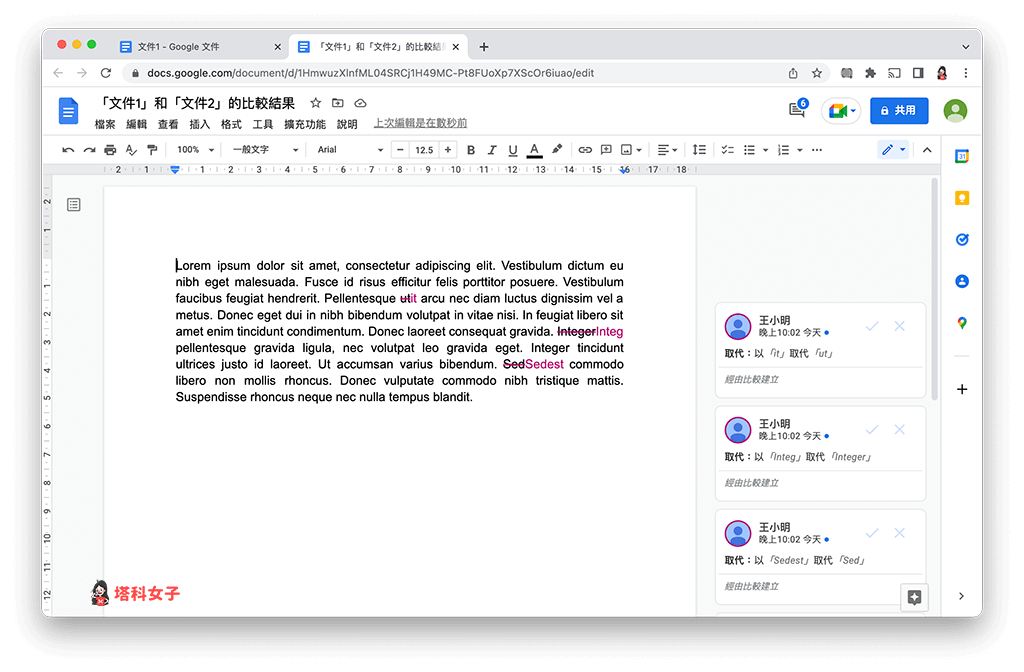
Google 文件比對工具常見問題 QA
總結
如果你也想要簡單又快速地比對兩個文件或檔案之間的文字差異有哪些,那我們可以使用 Google 文件比對工具快速完成,完全免費且速度快,還會清楚標示出兩者的內容比對,很推薦給有文書處理需求的大家試試看!
